在使用MAC自带的邮件客户端发送邮件的时候,有些用户想要添加一些带有链接和图片的邮件签名,这个该怎么做呢?其实方法很简单,现在就让小编来给你解答一下吧。 打开邮件,点击
在使用MAC自带的邮件客户端发送邮件的时候,有些用户想要添加一些带有链接和图片的邮件签名,这个该怎么做呢?其实方法很简单,现在就让小编来给你解答一下吧。
打开邮件,点击 Mac 屏幕顶部菜单栏的「邮件」》「偏好设置…」。在邮件设置面板顶部选择「签名」,写好自己想要的文字。
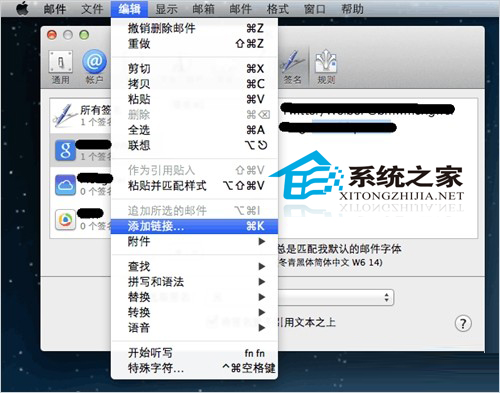
像上面截图里那样,选中你要添加链接的文字,点击菜单栏的「编辑」》「添加链接」即可。另外,想要改邮件签名的字体、设置加粗什么的,在「格式」里自己设。
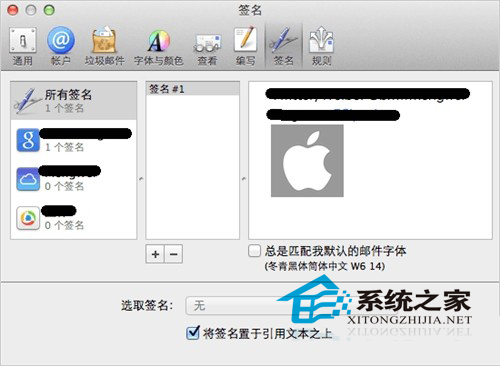
邮件签名里添加图片就更简单了,把图片拖拽到设置签名的窗口里就行。
怎么样?很简单对吧。只要按照这个步骤,就可以快速的发送带有链接和图片的邮件签名了。希望这个简单的方法,可以帮助需要的用户们。
